Как подключить Вай-Фай к телевизору Самсунг: включить и настроить интернет
Как подключить Вай-Фай к телевизору Самсунг? Тапните на пульте дистанционного управления Home, затем перейдите в «Настройки», откройте раздел «Общие» и подраздел «Сеть». Кликните по строке «Открыть настройки сети», и укажите «Беспроводной» в типе. Дождитесь, пока сформируется список доступных для подключения точек доступа и выберите Вашу. Остается только на экранной клавиатуре набрать пароль и нажать кнопку «Готово». Если все прошло успешно, на экране появится оповещение, что настройка Вай-Фай на телевизоре Самсунг прошла успешно. Представленная выше инструкция подходит не для всех моделей, так что подробнее подключение рассмотрим дальше.
Как подключить?
Инструкция, как включить на телевизоре Самсунг Вай-Фай, универсальна. Все отличия в основном кроются в названиях пунктов и по большей части зависят от года выпуска и серии устройства.
Серия М и выше (2017 и далее)
Начнем с более современных моделей. Итак, как подключить телевизор Samsung Smart TV к WiFi?
Итак, как подключить телевизор Samsung Smart TV к WiFi?
- Возьмите в руки пульт дистанционного управления и найдите кнопку Home (иконка в виде домика). Кликните по ней;
- В открывшемся меню выберите пункт «Настройки»;
- Затем перейдите в раздел «Общие»;
- И зайдите в блок «Сеть». Именно от отвечает за сопряжения с интернетом;
- Выберите пункт «Открыть настройки сети»;
- На экране появится требование указать тип. Выбирайте Беспроводной;
- Дождитесь, пока высветится список доступны для сопряжения точек доступа. В нем найдите свою и нажмите на нее;
- Введите пароль на экранной клавиатура. Внимательно следите за тем, что набираете (в тч за регистром). Когда все будет набрано, жмите «Готово».
Если пароль указан верно, на экране высветится уведомление, что связь установлена и настройка WiFi на телевизоре Samsung Smart TV прошла успешно. Можно пользоваться благами всемирной паутины.
Можно пользоваться благами всемирной паутины.
Серия К и ниже (до 2016 включительно)
Теперь разберем, как подключить ВайФай к телевизору Самсунг Смарт ТВ более старых моделей.
- На пульте дистанционного управления жмите Menu;
- Откройте раздел «Сеть»;
- А затем выберите «Открыть настройки»;
- Укажите тип установления соединения — Беспроводной;
- И дождитесь, пока подгрузится список доступных точек доступа;
- Выберите свою;
- На экранной клавиатуре наберите пароль, соблюдая язык и регистр;
- Жмите «Готово».
Как только система проверить введенные данные, на экране высветится оповещение, что подключение телевизора Samsung к интернету через WiFi установлено. Значит можно выходить во всемирную паутину.
Прямое подключение
Прямое подключение WiFi к телевизору Samsung осуществляется через кабель. И перед тем, как устанавливать сопряжение, нужно настроить роутер. И только после этого приступать к тому, как подключить роутер к телевизору Самсунг. Для этого:
И только после этого приступать к тому, как подключить роутер к телевизору Самсунг. Для этого:
- Подключить провод в разъем LAN телека и роутера;
- Интернет-кабель вставить в порт WAN маршрутизатора.
Теперь самое время настроить интернет на телевизоре Samsung через WiFi роутер.
- Нажмите кнопку Home на пульте управления;
- Перейдите в блок «Настройки»;
- Откройте раздел «Общие»;
- А затем зайдите в «Сеть»;
- Кликните по строке «Открыть настройки…»;
- Укажите тип — Кабель;
- Дождитесь, пока телек установит связь с интернетом и жмите «Ок».
Какие модели?
Обратите внимание, что подключить телевизор Самсунг к интернету через WiFi, можно далеко не на всем модельном ряду. Для установки соединения требуется, чтобы оборудование были со Смарт ТВ. Посмотреть эту информацию можно на коробке от телека, в сопровождающих документах либо в характеристиках в интернет-магазинах. Кроме того, можно обратиться в техподдержку. Сделать это можно по телефону 8-800-555-55-55 либо в онлайн-чатах (в тч и в мессенджерах).
Сделать это можно по телефону 8-800-555-55-55 либо в онлайн-чатах (в тч и в мессенджерах).
Проблемы и пути решения
Несмотря на то, что инструкция, как настроить Вай-Фай на телевизоре Самсунг Смарт ТВ, достаточно простая, тем не менее у пользователей периодически возникают трудности с выходом в сеть.
1. Телевизор не подключается. Проверьте правильность ввода пароля, перезагрузите роутер, попробуйте подключить телек к другой точке. Как на телевизоре Самсунг подключиться к ВайФаю, мы разобрали выше. Если это не помогло, скиньте настройки до заводских параметров и обратитесь к провайдеру.
2. Телек не видит точку доступа. Перезагрузите ТВ и убедитесь, что другие устройства видят и нормально подключаются к роутеру. Перезагрузите маршрутизатор, поменяйте канал и поставьте его поближе к телеку. Попробуйте подключить Смарт ТВ к телефону. Скиньте параметры телека до заводских и соедините устройство к роутеру напрямую с помощью кабеля.
3. Не переключается с кабельного соединения на беспроводное. Для решения проблемы соедините телек и роутер напрямую кабелем, перенастройте Smart Hub. Теперь отключаем провод и пробуем беспроводным способом установить соединение.
Для решения проблемы соедините телек и роутер напрямую кабелем, перенастройте Smart Hub. Теперь отключаем провод и пробуем беспроводным способом установить соединение.
4. Подключение установлено, но интернет не работает. Перезагрузите ВСЁ оборудование (и телек, и роутер). Проверьте параметры IP. Как найти Вай-Фай на телевизоре Самсунг, а точнее его настройки:
- Перейдите в раздел «Настройки»;
- А затем зайдите в блок «Общие»;
- Откройте «Сеть»;
- Выберите пункт «Состояние…»;
- И перейдите в раздел «Настройки IP»;
- Установите в строке значение «Автоматически»;
- И тапните Ок.
Затем попробуйте для решения проблемы изменить адрес DNS. Где находится маршрутизатор на телевизоре Самсунг для изменения параметров?
- Откройте настройки, а затем перейдите в раздел «Общие», подраздел «Сеть»;
- Зайдите в блок «Состояние…»;
- Затем войдите в «Настройки IP»;
- В строке адрес DNS вместо «Автоматически» поставьте «Ввести вручную»;
- Укажите 8.
 8.8.8 либо 208.67.222.222.
8.8.8 либо 208.67.222.222.
Либо попробуйте подключиться к другой точке доступа. Можно использовать даже мобильный телефон для раздачи интернета.
Если ничего не помогло, попробуйте выполнить сброс параметров до заводских. И проверьте заработал интернет или нет. Если всё еще не работает интернет и выйти во всемирную паутину не получается, стоит обратиться к интернет-провайдеру и/или в техподдержку Самсунг.
Подключение и настройка доступа к интернету на телевизорах Samsung через Wi-Fi
Smart телевизоры можно подключать к беспроводному интернету через встроенный Wi-Fi модуль. В данной статье речь пойдёт о способах подключения TV Samsung к сети вай-фай.
Smart TV SamsungКак узнать, поддерживает ли телеприемник Samsung вай-фай
Проще всего узнать о поддержке телевизором беспроводной передачи данных можно из его характеристик. Для этого необходимо:
- Зайти в интернет.
- В поисковой строке браузера прописать точное название своей модели до последнего символа.

- Перейти на любой сайт. Желательно использовать первый в списке ресурс.
- Ознакомиться с техническими характеристиками устройства. Если ТВ поддерживает вай-фай, то напротив строки «Поддержка Wi-Fi» будет прописано слово «Есть».
Обратите внимание! Ознакомиться с подобной информацией можно в инструкции, которая поставляется в комплекте с устройством, либо через меню настроек.
Подключение телевизора к интернету по Wi-Fi
В этом вопросе обычно не возникает сложностей. Чтобы, синхронизировать телеприёмник с интернетом, пользователю потребуется:
- Wi-Fi роутер. Это устройство, раздающее сеть на другие гаджеты. Обычно подключается к компьютеру и настраивается в web-интерфейсе.
- Телевизор со встроенным модулем вай-фай.
- Подключение ТВ к беспроводному интернету через его настройки.
В рамках данной статьи будут рассматриваться тонкости подключения к интернету телевизоров модели Samsung.
Особенности подключения в зависимости от модели телевизора Samsung
Как подключить вай-фай к телевизору Самсунг? В общем виде процесс синхронизации телевизора Самсунг с Wi-Fi маршрутизатором выполняется следующим образом:
- Зайти в «Настройки» устройства с помощью пульта дистанционного управления.

- В открывшемся меню переключиться в раздел «Сеть».
- Далее нужно найти и выбрать вариант «Настройка сети».
- В следующем окне пользователю потребуется ознакомиться с системным уведомлением, после чего нажать по кнопке «Пуск» для запуска процесса синхронизации.
- В меню выбора типа сетевого соединения кликнуть по варианту «Беспроводное».
- После проведения вышеуказанных манипуляций начнётся процесс поиска доступных точек доступа. В зависимости от конкретной модели ТВ Самсунг данная процедура может занять от 5 до 20 секунд.
- По окончании поиска выбрать название своего беспроводного соединения и ввести пароль, чтобы синхронизироваться с ним.
- Проверить результат. Нужно зайти в браузер, установленный на TV Samsung по умолчанию, и проверить наличие интернета. Возможно, придётся настраивать индивидуальные параметры.
Важно! На некоторых моделях телевизоров Samsung может возникнуть ряд ошибок при подключении к Wi-Fi.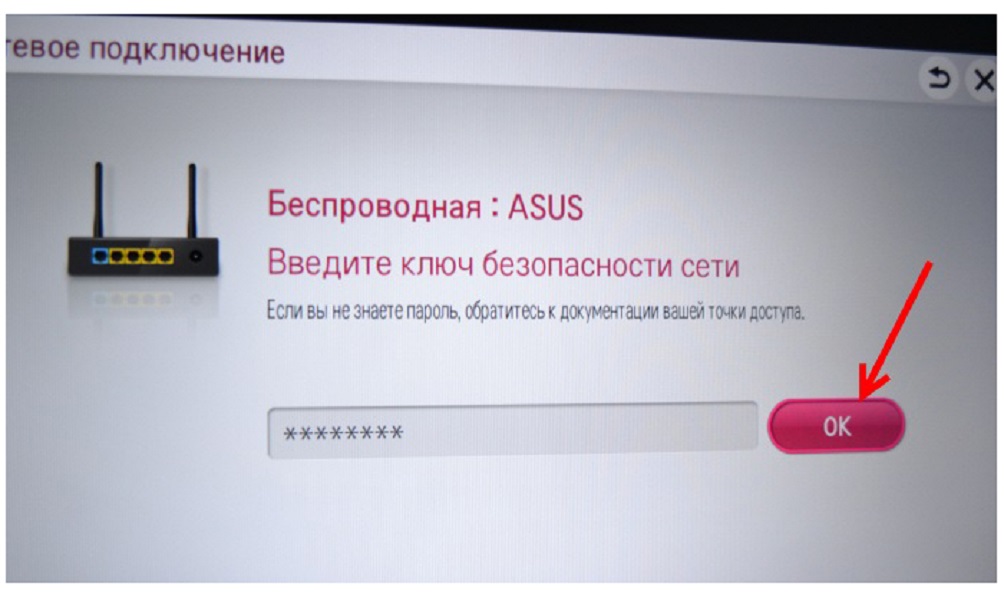 Также названия основных вкладок могут различаться.
Также названия основных вкладок могут различаться.
Если телевизор не подключается к интернету
Невозможность синхронизации телеприёмника с беспроводным интернетом чаще всего связана с неправильными настройками роутера. Далее будут рассмотрены способы решения самых распространённых проблем.
Установить настройки Смарт ТВ вручную
Этот процесс осуществляется через параметры телевизора в несколько этапов:
- Зайти в «Настройки» своего TV Samsung.
- Отключить функцию «DHCP».
- Задать параметры сети вручную. Пользователю понадобится заполнить поля «IP-адрес», «Маска подсети», «Шлюз», «Сервер DNS». Эти сведения можно узнать в веб-интерфейсе своего маршрутизатора.
- Перезагрузить роутер и телевизор после проведения подобных действий.
- Удостовериться, что проблема решена.
Смена способа подключения
Телевизоры Samsung возможно напрямую подключить к сети. Для этого потребуется воткнуть провод, идущий от провайдера сети, в разъём LAN на телеприёмнике. После этого надо зайти в «Настройки сети» на телевизоре и в качестве типа синхронизации указать вариант «Кабель», установить тумблер в соответствующую строчку.
После этого надо зайти в «Настройки сети» на телевизоре и в качестве типа синхронизации указать вариант «Кабель», установить тумблер в соответствующую строчку.
Далее ТВ должен автоматически определить подключенное к нему устройство, а пользователю останется ввести имя сети и пароль для нее. Эту информацию также предоставляет провайдер.
Недостатком прямого подключения является невозможность обеспечения интернетом других устройств, гаджетов (к примеру, компьютер или телефон интернет от телевизора уже не получат). Также есть прямое подключение Wi-Fi к телевизору Samsung через «тарелку».
Дополнительная информация! Если прямая синхронизация с сетью работает на TV Samsung, значит проблема, скорее всего, во встроенном Wi-Fi адаптере.
Ввод МАС-адреса
В web-интерфейсе Wi-Fi роутера можно сменить MAC-адрес каждого устройства, подключенного к нему. В данной ситуации достаточно поменять MAC телеприёмника Самсунг. Для этого нужно проделать ряд действий по алгоритму:
- В настройках своего маршрутизатора перейти в раздел «Сеть».
 Эта вкладка называется по-разному в зависимости от модели роутера.
Эта вкладка называется по-разному в зависимости от модели роутера. - В параметрах телевизора ознакомиться с MAC-адресом.
- Переписать указанный для ТВ MAC-адрес вручную, введя его в веб-интерфейсе маршрутизатора.
- После перезагрузки проверить работоспособность беспроводного интернета.
Перезагрузка оборудования
Проблемы, вызванные кратковременным сбоем, можно решить перезапуском роутера и TV. Устройства надо выключить на 2-3 минуты, а затем выполнить процесс синхронизации заново.
Устранение помех, влияющих на качество сигнала
Иногда телеприёмник не может подключиться к роутеру по Wi-Fi из-за плохого сигнала. Чтобы стабилизировать уровень сигнала, необходимо снизить расстояние между рассматриваемыми устройствами либо установить дополнительный репитер дома.
Автоматическое соединение
На некоторых моделях Samsung есть функция WPS, позволяющая автоматически подсоединять ТВ к роутеру. Для активации режима пользователю необходимо одновременно зажать указанные кнопки и на телеприёмнике, и на маршрутизаторе, удерживая их в течение нескольких секунд.
Обратите внимание! После автоподключения обычно происходит автоматическая перезагрузка оборудования.
Сброс настроек на телевизоре
Устранить проблемы с работоспособностью Wi-Fi на TV Samsung можно после полного сброса системных параметров. Процесс перехода к заводским настройкам на ТВ данной модели подразделяется на следующие этапы:
- Выключить телеприёмник.
- На пульте ДУ поочередно нажать на кнопки «INFO», «MENU», «MUTE», «POWER» в указанной последовательности. Нажимать нужно по очереди и быстро. После этого Smart телевизор должен запуститься.
- В отобразившемся сервисном меню переключиться на строку «Option» и на пульте дистанционного управления нажать на кнопку ОК для подтверждения действия.
- В новом разделе кликнуть по параметру «Factory Reset» и удостовериться, что устройство выключилось.
- Включить TV ещё раз.
После проведения указанных выше манипуляций и повторного включения телеприёмник должен заработать с заводскими настройками.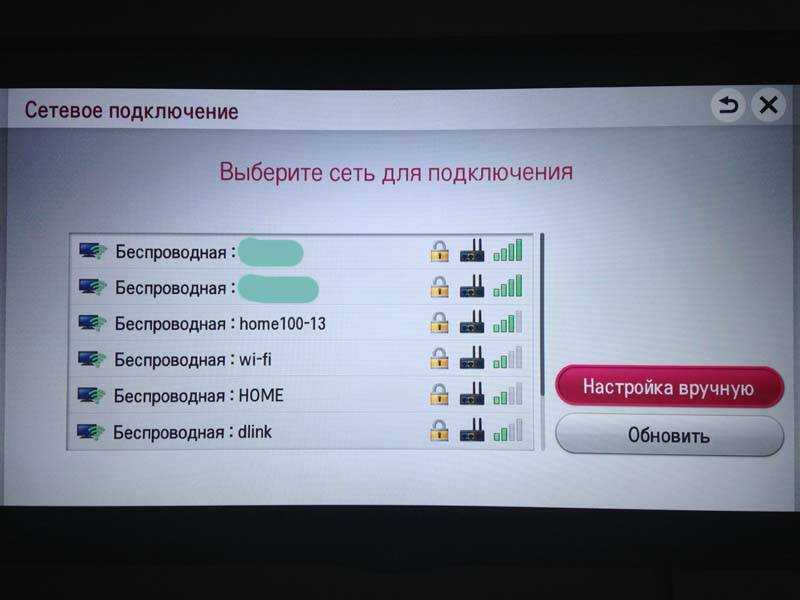 Теперь можно заново подключаться к вай-фай, вводить пароль защиты точки доступа.
Теперь можно заново подключаться к вай-фай, вводить пароль защиты точки доступа.
Обновление ПО
Возможно, роутер работает на частоте, не поддерживаемой телевизором, что и позволило интернету сбиться. Для устранения такой проблемы маршрутизатор нужно перепрошить. Для этого нужно скачать файл прошивки и устанавливать его на роутер, следуя инструкциям установщика.
Важно! Перепрошивку передатчика Wi-Fi не рекомендуется выполнять самостоятельно во избежание проблем с его работой в дальнейшем.
Ошибки DNS
Иногда замена существующих DNS помогает исправить ситуацию с неработоспособностью беспроводного интернета на телеприемнике. Чтобы сменить данный параметр, в настройках сети на ТВ необходимо прописать вручную действующие DNS от Google. Узнать эти значения можно в поисковике любого браузера.
Контроль скорости соединения
В процессе использования беспроводного интернета важно контролировать его скорость. Низкая скорость передачи данных обычно вызвана следующими обстоятельствами:
- Низкий потенциал Wi-Fi роутера.
 Возможно, маршрутизатор не способен выдавать большую скорость интернета вследствие своих технических характеристик. Для исправления ситуации потребуется заменить передатчик.
Возможно, маршрутизатор не способен выдавать большую скорость интернета вследствие своих технических характеристик. Для исправления ситуации потребуется заменить передатчик. - Серьёзная нагрузка на роутер. Такое бывает, когда к передатчику одновременно подключено несколько девайсов, и канал Wi-Fi становится перегружен. Для повышения скорости нужно отключить другие гаджеты.
- Особенности тарифного плана. Возможно, у пользователя активен тарифный план с низкой скоростью передачи данных, из-за чего интернет медленно загружается.
Контроль скорости беспроводного соединения осуществляется в несколько шагов, которые будут описаны далее.
Замена DNS на ТВ SamsungПроверка соединения
Соединение, которое раньше стабильно работало, может прерваться. В первую очередь, стоит выделить причины этого прерывания. Их две:
- проблема между Smart TV и роутером.
- неполадки на отрезке router и интернет.
Далее будут рассмотрены решения проблем в обеих цепочках нарушения.
Дополнительная информация! В обеих цепочка, возможно, потребуется настройка роутера либо замена Wi-Fi адаптера, встроенного в телеприёмник.
Телевизор — маршрутизатор
В этой цепи нарушения необходимо заново настроить ТВ по пошаговому алгоритму:
- На пульте нажать на кнопку IP и вручную ввести параметры своего роутера, указанные на его обратной стороне.
- Удалить старую информацию о параметрах маршрутизатора из памяти TV в разделе «Просмотр».
- Сохранить Ethernet синхронизацию.
- Проверить стабильность работы созданного подключения.
Роутер — интернет
В данной цепи нарушения виновником пропажи или ухудшения качества сигнала является маршрутизатор. Для возобновления сети пользователю потребуется прибегнуть к следующим манипуляциям:
- Перезапустить передатчик. Если перезагрузка не поможет, то рекомендуется сбросить настройки устройства до заводского уровня.
- Уменьшить расстояние между телеприёмником и маршрутизатором для улучшения качества беспроводного сигнала.

- Проверить работу сети на других гаджетах. При отрицательном результате следует позвонить провайдеру и узнать причины неполадки. Возможно, на линии ведутся временные ремонтные работы, из-за которых интернет в данный момент недоступен.
Подключение к Wi-Fi без DHCP
Протокол DHCP устраняет неполадки, связанные с передачей динамических IP. Отключение этого протокола предполагает ручной ввод основных сетевых параметров в настройках телевизора Samsung.
Обратите внимание! Данный способ синхронизации не считается популярным, так как при вводе параметров с задней стороны роутера у многих пользователей возникают ошибки, не позволяющие подключать TV к Wi-Fi. Приходится обращаться к услугам специалистов по настройке сетевого оборудования.
Отключение DHCP в настройках роутераПолезные советы
Опытные специалисты дают несколько полезных рекомендаций, которые помогут устранить проблемы с работой вай-фай на телевизорах бренда Samsung:
- Скачать последнее обновление для своего ТВ с официального сайта и загрузить его через USB флешку.

- Выбор последней версии обновления для телеприёмника Самсунг.
- Принять Wi-Fi сигнал с других устройств. Делиться беспроводным интернетом с телеприёмником можно с телефона или планшета. Для этого на TV понадобится активировать режим Ad-Hос, чтобы принимать сигнал с гаджетов. Однако это отрицательно повлияет на расход трафика мобильного интернета.
Таким образом, подсоединить Smart TV Samsung к Wi-Fi, раздаваемого роутером, достаточно просто за несколько шагов. Однако при выполнении поставленной задачи может возникнуть ряд проблем, решения которых были описаны выше. Теперь можно понять, как включить вай-фай на телевизоре Самсунг.
Телевизор Samsung не подключается к Wi-Fi (быстрый ответ) — автоматизируйте свою жизнь
Если у вашего телевизора Samsung возникают проблемы с подключением к беспроводной сети, это может быть вызвано множеством причин. Некоторые распространенные проблемы включают нахождение вне зоны действия маршрутизатора, неисправность маршрутизатора, неверную сеть или пароль, устаревшую прошивку и многое другое.
Некоторые распространенные проблемы включают нахождение вне зоны действия маршрутизатора, неисправность маршрутизатора, неверную сеть или пароль, устаревшую прошивку и многое другое.
Чтобы устранить эту проблему, попробуйте проверить, находится ли ваш телевизор в зоне действия маршрутизатора, убедитесь, что маршрутизатор включен и работает правильно, убедитесь, что телевизор подключен к нужной сети, и убедитесь, что введен правильный пароль.
Вы также можете попробовать перезагрузить телевизор и маршрутизатор, обновить прошивку маршрутизатора или сбросить настройки телевизора до заводских. Вы также можете обратиться в службу поддержки Samsung за дополнительной помощью. Продолжайте читать, чтобы получить подробную информацию.
Содержание страницы
Почему мой телевизор Samsung не подключается к Wi-Fi?
Подключение телевизора Samsung к сети Wi-Fi Подключение телевизора Samsung к домашней сети Wi-Fi должно быть простым процессом, но иногда что-то может пойти не так.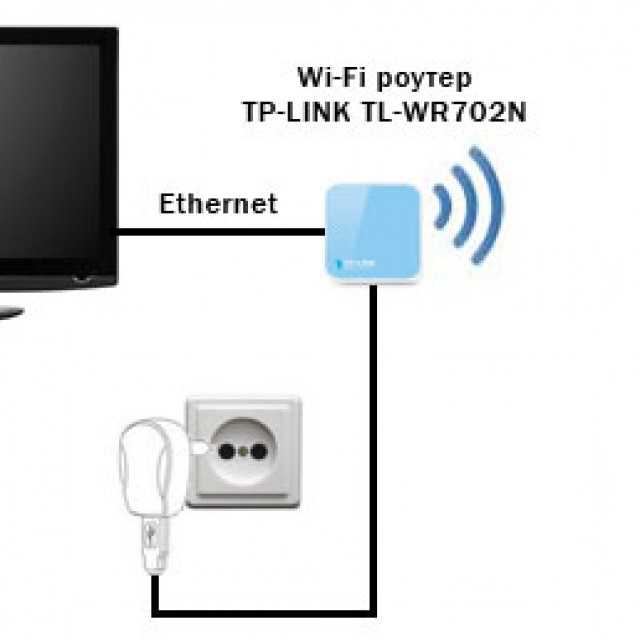 Существует несколько причин, по которым ваш телевизор может не подключаться к вашей сети, и понимание этих причин может помочь вам решить проблему.
Существует несколько причин, по которым ваш телевизор может не подключаться к вашей сети, и понимание этих причин может помочь вам решить проблему.
Телевизор вне зоны действия
Сначала убедитесь, что телевизор Samsung находится в зоне действия беспроводного маршрутизатора. Если ваш телевизор находится слишком далеко от маршрутизатора, мощность сигнала может быть слишком слабой для установления соединения.
Переместите телевизор ближе к маршрутизатору или рассмотрите возможность использования усилителя сигнала для усиления сигнала.
Неисправность маршрутизатора
Другая распространенная проблема заключается в том, что маршрутизатор неисправен или не включен. Прежде чем приступать к устранению неполадок с телевизором, убедитесь, что маршрутизатор включен и работает правильно.
Если ваш маршрутизатор не работает, обратитесь за помощью к вашему интернет-провайдеру.
Неправильная беспроводная сеть
Также возможно, что ваш телевизор Samsung подключен к неправильной беспроводной сети.
Дважды проверьте, подключен ли ваш телевизор к правильной сети, а если нет, выберите правильную сеть из списка доступных сетей на вашем телевизоре.
Неверный пароль
Другой распространенной проблемой является неправильный ввод пароля беспроводной сети на телевизоре. Убедитесь, что пароль правильный и введен правильно на телевизоре.
Если вы не уверены в правильности пароля, проверьте маршрутизатор или обратитесь к поставщику услуг Интернета.
Устаревшая прошивка маршрутизатора
Иногда проблема может быть вызвана устаревшей прошивкой маршрутизатора.
Убедитесь, что прошивка вашего маршрутизатора обновлена, проверив наличие обновлений на веб-сайте маршрутизатора или связавшись с вашим интернет-провайдером.
Помехи
Причиной проблемы могут быть помехи от других электронных устройств, таких как микроволновые печи, беспроводные телефоны и т. д.
Эти устройства могут мешать беспроводному сигналу, делая его слабым или нестабильным, что затрудняет подключение телевизора к сети Wi-Fi.
Сетевой адаптер телевизора
В некоторых случаях проблема может быть связана с сетевым адаптером телевизора. Неисправный сетевой адаптер может помешать телевизору подключиться к сети Wi-Fi.
Если вы подозреваете, что это так, обратитесь за помощью в службу поддержки клиентов Samsung. Возможно, они смогут диагностировать проблему и предоставить дальнейшие инструкции.
Беспроводное шифрование
Другим аспектом, который следует учитывать, является тип беспроводного шифрования, который использует ваш маршрутизатор.
Некоторые старые телевизоры Samsung могут быть несовместимы с новыми методами шифрования, такими как WPA3 или WPA2-AES. В этом случае попробуйте переключиться на более старый метод шифрования, например WPA2-TKIP.
Настройки DHCP маршрутизатора
Также важно проверить настройки DHCP вашего маршрутизатора. DHCP — это механизм, который автоматически распределяет IP-адреса по сетевым устройствам.
Если DHCP не включен на вашем маршрутизаторе, ваш телевизор не сможет получить IP-адрес и подключиться к Wi-Fi.
Как исправить подключение к WiFi на Samsung Smart TV?
Подключение Samsung Smart TV к WiFi| Перезапустите телевизор и маршрутизатор | Выключите телевизор и отключите маршрутизатор на несколько минут, затем снова подключите маршрутизатор и снова включите телевизор. |
| Проверить беспроводное соединение | Убедитесь, что телевизор и маршрутизатор находятся в одной сети, и убедитесь, что уровень сигнала сильный. |
| Обновление прошивки телевизора | Перейдите в меню телевизора и проверьте наличие доступных обновлений. |
| Попробуйте проводное подключение | Подключите телевизор к маршрутизатору с помощью кабеля Ethernet, чтобы проверить, решит ли это проблему. |
| Сброс настроек телевизора | Перейдите в меню телевизора и найдите параметр для сброса настроек телевизора до заводских. |
| Проверьте настройки маршрутизатора | Убедитесь, что маршрутизатор не блокирует MAC-адрес телевизора. |
| Обратитесь в службу поддержки Samsung | Если ни один из вышеперечисленных шагов не помог, обратитесь в службу поддержки Samsung за дополнительной помощью. |
Подтвердите, что вы выбрали правильную сеть
При выборе сети для ремонта Samsung Smart TV важно учитывать несколько факторов:
- Убедитесь, что сеть совместима с вашей моделью телевизора. Различные модели Samsung Smart TV могут иметь разные требования к сетевому подключению.
- Проверьте мощность и стабильность сигнала сети.
Надежная и стабильная сеть обеспечит бесперебойное подключение телевизора к Интернету. Кроме того, рассмотрите функции безопасности сети. Ищите сети, в которых есть такие функции, как шифрование WPA2, для защиты вашей личной информации.
Также рекомендуется по возможности использовать проводное соединение, поскольку оно обычно более стабильное и быстрое, чем беспроводное соединение. Наконец, обратите внимание на поддержку клиентов сети и ресурсы по устранению неполадок.
Сеть с хорошей поддержкой клиентов сможет помочь вам, если у вас возникнут проблемы с сетевым подключением вашего телевизора.
Убедитесь, что вы используете правильный пароль
Подтверждение того, что вы используете правильный пароль, является важным шагом при попытке исправить Samsung Smart TV. Во-первых, убедитесь, что вы вводите правильный пароль. Дважды проверьте пароль и убедитесь, что в нем нет опечаток или ошибок.
Кроме того, убедитесь, что вы вводите пароль для правильной сети. Если у вас настроено несколько сетей, убедитесь, что вы подключаетесь к нужной. Если вы не уверены в пароле, проверьте пароль на маршрутизаторе или модеме.
Обычно указывается на наклейке сзади или снизу маршрутизатора или модема. Если вам по-прежнему не удается подключиться, попробуйте сбросить настройки сети на телевизоре. Это можно сделать, зайдя в меню телевизора, выбрав « Network », а затем « Сброс настроек сети ».
Если вам по-прежнему не удается подключиться, попробуйте сбросить настройки сети на телевизоре. Это можно сделать, зайдя в меню телевизора, выбрав « Network », а затем « Сброс настроек сети ».
Можно попробовать сбросить настройки роутера или модема и заново настроить параметры сети. Если вы по-прежнему не можете подключиться, обратитесь за помощью к своему интернет-провайдеру или в службу поддержки клиентов Samsung.
Запустите диагностический тест сети
Запустите диагностический тест сетиДиагностический тест может помочь определить причину проблемы с подключением и найти решение. Чтобы выполнить тест, перейдите в меню телевизора, выберите «Сеть», а затем «Диагностика сети».
Диагностический тест проверит состояние подключения, IP-адрес, DNS и шлюз. Он также может проверять любые сетевые помехи. Если диагностический тест обнаружит какие-либо проблемы, он предоставит решение или инструкции по устранению проблемы.
Если тест не может найти решение, попробуйте сбросить настройки сети на телевизоре, зайдя в меню телевизора, выбрав «Сеть», а затем «Сбросить настройки сети», и попробуйте снова подключиться к Wi-Fi.
Сброс сети
Сброс сети может помочь устранить любые временные сбои или ошибки, которые могут вызывать проблемы с подключением. Чтобы выполнить сброс сети на телевизоре Samsung:
- Перейдите в меню телевизора и выберите «Сеть».
- Выберите «Сбросить настройки сети». Это очистит все сетевые настройки и вернет их к значениям по умолчанию.
- После завершения сброса вам нужно будет снова настроить соединение Wi-Fi, введя SSID и пароль сети.
Также рекомендуется перезагрузить маршрутизатор или модем, отключив его от источника питания и оставив его выключенным на минуту или две, затем снова подключив его и подождав, пока он полностью загрузится. Это устранит любые временные сбои или ошибки, которые могут вызывать проблемы с подключением.
Если проблема не устранена, попробуйте изменить канал вашей сети Wi-Fi, так как возможны помехи от других сетей Wi-Fi, работающих на том же канале.
Эксперимент с другим устройством
Тестирование с другим устройством — полезный шаг при попытке исправить телевизор Samsung, который не подключается к Wi-Fi. Это поможет определить, связана ли проблема с телевизором или самой сетью. Для проверки с другим устройством попробуйте подключить другое устройство, например телефон, планшет или ноутбук, к сети Wi-Fi.
Если другое устройство может подключиться, вероятно, проблема связана с телевизором. Если другое устройство также не может подключиться, проблема может быть связана с сетью Wi-Fi или маршрутизатором. Также рекомендуется проверить уровень сигнала Wi-Fi в месте расположения вашего телевизора, если сигнал слабый, это может вызвать проблемы с подключением.
Если другое устройство также не может подключиться, проверьте маршрутизатор или модем и убедитесь, что он правильно настроен и Wi-Fi включен.
Настройка пользовательского DNS-сервера
Назначение пользовательского DNS-сервера может быть полезным шагом при устранении неполадок при попытке починить телевизор Samsung. Это можно сделать, зайдя в настройки сети на вашем телевизоре и вручную введя адреса DNS-серверов.
Некоторые популярные варианты пользовательских DNS-серверов включают Google Public DNS (8.8.8.8 и 8.8.4.4) и OpenDNS (208.67.222.222 и 208.67.220.220) . Используя собственный DNS-сервер, вы сможете обойти любые проблемы с настройками DNS вашего маршрутизатора и установить успешное соединение.
Однако важно помнить, что это решение может не подойти для всех, и всегда лучше обратиться к руководству по эксплуатации телевизора или обратиться в службу поддержки Samsung для получения надлежащих указаний.
Включение и выключение питания и слив остаточной мощности
Циклическое включение питания означает выключение телевизора и отсоединение его от розетки на несколько минут, а затем повторное подключение и повторное включение. Это может помочь сбросить сетевые настройки телевизора и устранить любые временные проблемы, которые могут препятствовать подключению.
Это может помочь сбросить сетевые настройки телевизора и устранить любые временные проблемы, которые могут препятствовать подключению.
Под сбросом остаточного заряда понимается отключение телевизора от розетки, а также шнура питания, а затем нажатие и удержание кнопки питания не менее 20 секунд для разряда остаточного заряда устройства.
Это может помочь устранить любые временные сбои, которые могут препятствовать подключению телевизора к сети Wi-Fi.
Обновите прошивку на телевизоре Samsung с помощью Jump Drive
Обновление прошивки вашего телевизора Samsung может быть полезным шагом при устранении неполадок при попытке починить телевизор Samsung, который не подключается к Wi-Fi. Прошивка — это программное обеспечение, которое работает на вашем телевизоре, и важно постоянно обновлять его, чтобы обеспечить его правильную работу.
Одним из способов обновления прошивки является использование переходника, который представляет собой USB-накопитель, который можно использовать для передачи файла обновления прошивки на телевизор. Чтобы обновить прошивку с помощью переходника, вам необходимо загрузить файл обновления прошивки с веб-сайта Samsung и сохранить его на переходнике.
Чтобы обновить прошивку с помощью переходника, вам необходимо загрузить файл обновления прошивки с веб-сайта Samsung и сохранить его на переходнике.
Затем вставьте накопитель в USB-порт телевизора и следуйте инструкциям на экране, чтобы установить обновление.
Обновления прошивки модема
Обновление прошивки модема может быть важным шагом в устранении неполадок телевизора Samsung. Прошивка модема — это программное обеспечение, работающее на устройстве, которое подключает ваш дом к Интернету, и важно постоянно обновлять его, чтобы обеспечить его правильную работу.
Обновление микропрограммы модема может решить такие проблемы, как проблемы совместимости с более новыми устройствами, уязвимости в системе безопасности и ошибки, препятствующие стабильному соединению.
Чтобы обновить прошивку модема, вам необходимо получить доступ к веб-интерфейсу модема через веб-браузер, введя его IP-адрес, затем перейти в раздел обновления прошивки и следовать инструкциям на экране.
Также можно автоматически проверять наличие обновлений прошивки, войдя в интерфейс маршрутизатора и проверив наличие обновлений.
Выполните сброс к заводским настройкам
Сброс к заводским настройкам удалит все ваши личные настройки и предпочтения, но часто может решить проблемы с подключением, вернув телевизор в исходное состояние.
Чтобы выполнить сброс настроек на телевизоре Samsung, вам необходимо получить доступ к меню настроек телевизора и перейти в раздел поддержки. Оказавшись там, вы найдете возможность сбросить телевизор к заводским настройкам.
Перед сбросом настроек обязательно сделайте резервную копию всех важных данных, таких как каналы, настройки и предпочтения вашего телевизора, так как они будут потеряны.
Также важно иметь в виду, что после сброса настроек телевизор необходимо будет снова настроить, включая подключение к сети Wi-Fi.
Обратитесь в службу поддержки Samsung
Если ни одно из действий по устранению неполадок, описанных в этой статье, не решило проблему с вашим телевизором Samsung, вам может потребоваться обратиться в службу поддержки Samsung за помощью. Служба поддержки клиентов Samsung может предоставить дополнительные шаги по устранению неполадок и, возможно, сможет диагностировать проблему удаленно.
Служба поддержки клиентов Samsung может предоставить дополнительные шаги по устранению неполадок и, возможно, сможет диагностировать проблему удаленно.
Они также могут организовать выезд специалиста к вам домой для осмотра вашего телевизора, маршрутизатора и сети, чтобы определить основную причину проблемы и предложить решение.
Прежде чем обращаться в службу поддержки Samsung, подготовьте номер модели и серийный номер вашего телевизора, а также любые сообщения об ошибках, с которыми вы могли столкнуться в процессе устранения неполадок.
Служба поддержки Samsung также может предоставить обновления программного обеспечения для вашего телевизора и проверить наличие гарантийных претензий, на которые вы имеете право.
Как исправить телевизор Samsung, который не подключается к Wi-FiЧасто задаваемые вопросы
Почему мой телевизор не подключается к Wi-Fi, а другие устройства подключаются?
Существует несколько причин, по которым ваш телевизор может не подключаться к Wi-Fi, в то время как другие устройства могут подключаться без проблем.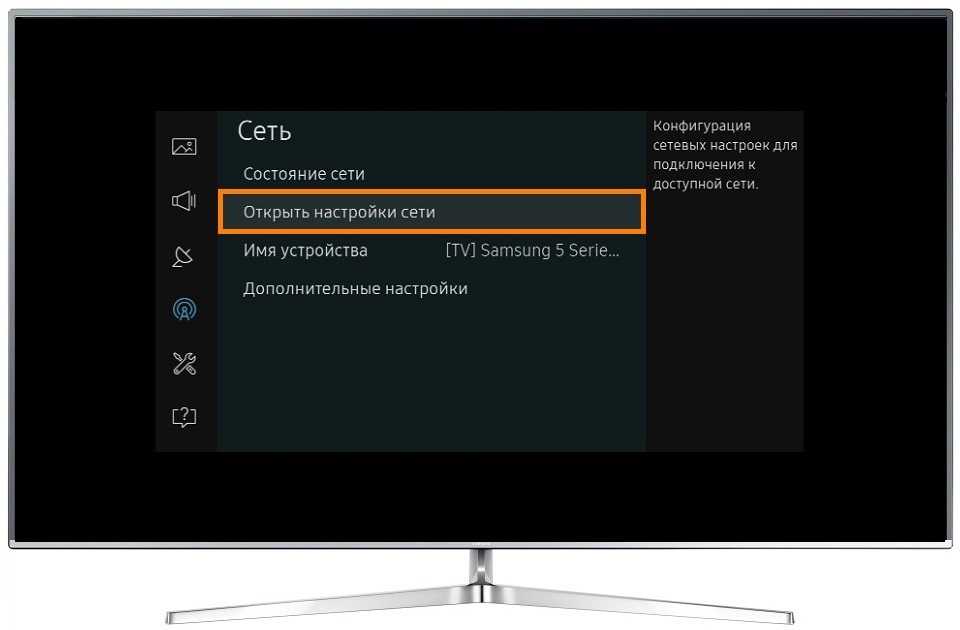 Некоторые возможные причины включают:
Некоторые возможные причины включают:
- Расстояние
- Устаревшая прошивка
- Неправильные сетевые настройки
- Помехи от других электронных устройств.
Важно устранить каждую из этих потенциальных проблем, чтобы определить основную причину проблемы.
Вывод:
- Существует несколько причин, по которым телевизор Samsung может не подключаться к сети Wi-Fi. Это может быть расстояние между телевизором и роутером, устаревшая прошивка, неверные настройки сети.
- Действия по устранению неполадок, описанные в этой статье, помогут вам решить проблему и подключить телевизор Samsung к сети Wi-Fi .
- Важно убедиться, что ваш телевизор находится в пределах досягаемости вашего маршрутизатора, убедитесь, что ваш маршрутизатор работает правильно, и убедитесь, что телевизор подключен к нужной сети.

- Если проблема не устранена, попробуйте перезагрузить телевизор и маршрутизатор, обновить прошивку маршрутизатора и сбросить настройки телевизора до заводских.
- Если ни один из этих шагов не помог, обратитесь в службу поддержки клиентов Samsung за дополнительной помощью. Они могут предоставить дополнительные шаги по устранению неполадок или организовать выезд техника к вам домой.
Другие статьи:
- Подписка на Blink Camera (Отвечено)
- Пульт дистанционного управления Firestick мигает желтым цветом (объяснение)
- Как перезагрузить Vizio Smart TV (пошаговое руководство)
Нажмите здесь, чтобы просмотреть визуальную версию этой статьи.
Как подключить телевизор Samsung к Wi-Fi за 3 простых шага с фотографиями
© Мистер Микла / Shutterstock.com
Функция Wi-Fi является одной из стандартных и наиболее распространенных функций, которая в настоящее время поставляется с каждым смарт-телевизором, включая Samsung. Это очень полезная функция, которую вы должны использовать, поскольку она подключает ваш телевизор Samsung к Интернету. Таким образом, вы можете загружать приложения, транслировать контент на разные платформы, просматривать Интернет, слушать радио и многое другое. Так как же подключить телевизор Samsung к WiFi?
Это очень полезная функция, которую вы должны использовать, поскольку она подключает ваш телевизор Samsung к Интернету. Таким образом, вы можете загружать приложения, транслировать контент на разные платформы, просматривать Интернет, слушать радио и многое другое. Так как же подключить телевизор Samsung к WiFi?
Некоторые телевизоры требуют автоматического подключения к Wi-Fi во время первоначальной настройки. Однако, если ваш телевизор Samsung еще не подключен к WiFi или вы хотите подключить его к другой сети, вам необходимо сделать следующее.
Как подключить телевизор Samsung к сети Wi-Fi за 3 простых шага
Подключение телевизора Samsung к сети занимает всего несколько минут, а с помощью подключения к Интернету вы можете сделать гораздо больше. Ниже вы узнаете, как подключиться всего за 3 шага.
Первое, что вам нужно сделать, это подготовить пульт и включить телевизор. Следует отметить, что это также возможно с помощью физических кнопок на телевизоре Samsung, хотя ввод пароля требует немного больше усилий.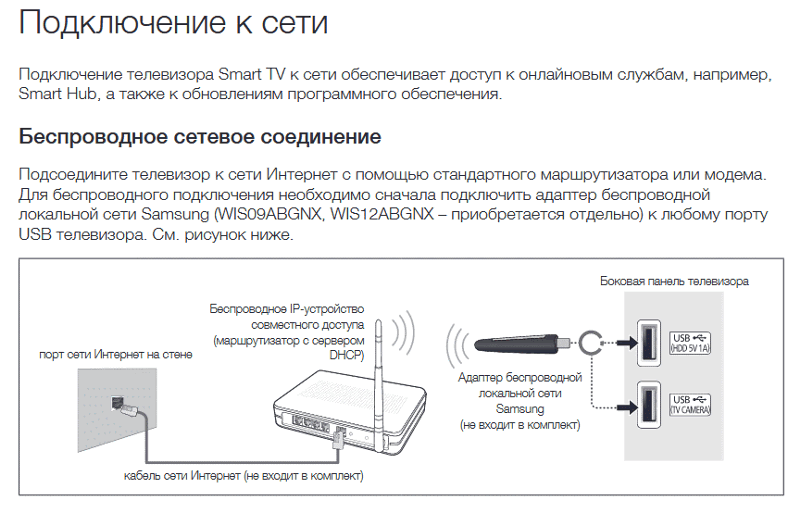 Кроме того, убедитесь, что ваш интернет-маршрутизатор подключен к сети и что он настроен для подключения устройств Wi-Fi.
Кроме того, убедитесь, что ваш интернет-маршрутизатор подключен к сети и что он настроен для подключения устройств Wi-Fi.
Когда ваш телевизор Samsung включен, вы должны войти в меню, нажав кнопку «Домой» на пульте дистанционного управления. В зависимости от модели вашего телевизора кнопка меню иногда также представляет собой трехстрочную кнопку на пульте. Если вы используете физические кнопки, кнопка меню — это средняя кнопка под логотипом Samsung (под экраном телевизора).
Найдите параметр «Сеть» на вкладке «Общие».© History-Computer.com
#2 – Поиск функции WiFi
Когда вы открыли меню, прокрутите вниз с левой стороны с помощью клавиши «вниз» до четвертого пункта – меню «Общие настройки». Вы также можете распознать общие настройки по значку гаечного ключа.
Когда вы окажетесь в меню «Общие», прокрутите главное меню вниз до «Настройки сети». Нажмите на меню «Сеть», и вы увидите подменю «Настройки сети».
Здесь у вас есть следующие варианты:
- Состояние сети
- Открыть настройки сети
- Сбросить настройки сети
- Дополнительные настройки
Чтобы найти и подключиться к Интернету, нажмите на первую доступную настройку, Состояние сети. Обратите внимание, что на некоторых моделях этот параметр также может называться Сетевыми настройками.
Обратите внимание, что на некоторых моделях этот параметр также может называться Сетевыми настройками.
© History-Computer.com
#3 – Выбор сети Wi-Fi и ввод пароля
Когда вы выберете Статус сети, вы увидите новый экран, который спросит вас о типе сети, которую вы хотите использовать. Нажмите «Беспроводная сеть», и откроется список доступных сетей в вашем регионе.
Вы должны знать имя своего WiFi-маршрутизатора, чтобы выбрать его из списка. После выбора маршрутизатора вам нужно будет ввести пароль.
После того, как вы ввели пароль, нажмите кнопку «Готово» и оставьте все остальное на Samsung TV. Подключение к Интернету займет несколько секунд. Когда телевизор успешно подключится к Интернету, вы получите уведомление. Просто нажмите кнопку OK, и вы можете выйти из меню, чтобы использовать все доступные функции.
После успешного подключения к Интернету вы должны получить сообщение. © History-Computer. com
com
Почему телевизор Samsung не может найти интернет-маршрутизатор?
Хотя это случается редко, это может быть связано со старыми моделями телевизоров Samsung. Некоторые модели смарт-телевизоров Samsung 2018 года могут поддерживать сеть только на частоте 2,4 ГГц. Поэтому, если у вас есть старый телевизор Samsung, но более новый интернет-маршрутизатор с поддержкой 5 ГГц, телевизор Samsung не сможет найти его и отобразить в списке сетей WiFi.
Если это, к сожалению, случилось с вами, надежда еще есть, потому что вы можете изменить частоту вашего интернет-роутера с 5ГГц на 2,4ГГц в настройках роутера. Каждый маршрутизатор уникален, и это может потребовать немного больше работы, поэтому лучше проверить руководство и инструкции вашего маршрутизатора, если вы планируете это сделать.
Заключение
Подключение телевизора Samsung к сети Wi-Fi — это одно из первых действий, которые вы должны сделать, поскольку это позволит вам делать гораздо больше с вашим телевизором. Есть только 3 шага, но может быть немного сложно понять, где именно выбрать вашу сеть.
Есть только 3 шага, но может быть немного сложно понять, где именно выбрать вашу сеть.
К счастью, с фотографиями, которые мы предоставили, вы можете за считанные секунды перемещаться по меню, подключаться к сети Wi-Fi и получать максимальную отдачу от вашего телевизора Samsung, используя подключение к Интернету. Некоторые телевизоры Samsung требуют немедленной настройки подключения к Интернету при настройке телевизора для первого использования. Вот насколько важным может быть подключение к Интернету для телевизора, поскольку все системные обновления также загружаются из Интернета.
Как подключить телевизор Samsung к Wi-Fi за 3 простых шага с фотографиями. Часто задаваемые вопросы (часто задаваемые вопросы)
Вам необходимо подключить телевизор Samsung к сети?
Нет, вам не нужно будет подключать телевизор Samsung к WiFi, если вы этого не хотите. Если вы столкнетесь с этим шагом на начальном этапе, вы сможете его пропустить.
Есть ли более простой способ сделать это?
Несмотря на то, что доступ к сетевым настройкам занимает некоторое время, это самый простой способ сделать это. К счастью, с нашими фотографиями и четкими инструкциями вы будете точно знать, где искать.
К счастью, с нашими фотографиями и четкими инструкциями вы будете точно знать, где искать.
Как вы вводите свой пароль?
У вас будет экранная клавиатура, которую вы будете использовать для ввода пароля с помощью букв, наводя и выбирая каждую букву с помощью пульта дистанционного управления, пока не введете полный пароль.
Вам нужно каждый раз подключать телевизор Samsung к сети Wi-Fi?
Нет. Требуется только один раз. Однако это может потребоваться снова, если вы измените пароль WiFi или интернет-маршрутизатор.
Что делать, если ваш телевизор Samsung не может найти WiFi?
Попробуйте перезагрузить интернет-маршрутизатор и/или телевизор Samsung перед повторной попыткой.
об авторе
Дарио Лемут
Дарио — технический и программный писатель, который любит писать об оборудовании, программном обеспечении, гаджетах и игровых продуктах. Дарио также является большим поклонником продуктов Apple, и у него большой опыт в том, чтобы следить за последними инновациями в технологической отрасли и получать в свои руки любые новейшие продукты, которые он может.
 8.8.8 либо 208.67.222.222.
8.8.8 либо 208.67.222.222.

 Эта вкладка называется по-разному в зависимости от модели роутера.
Эта вкладка называется по-разному в зависимости от модели роутера. Возможно, маршрутизатор не способен выдавать большую скорость интернета вследствие своих технических характеристик. Для исправления ситуации потребуется заменить передатчик.
Возможно, маршрутизатор не способен выдавать большую скорость интернета вследствие своих технических характеристик. Для исправления ситуации потребуется заменить передатчик.


Ваш комментарий будет первым